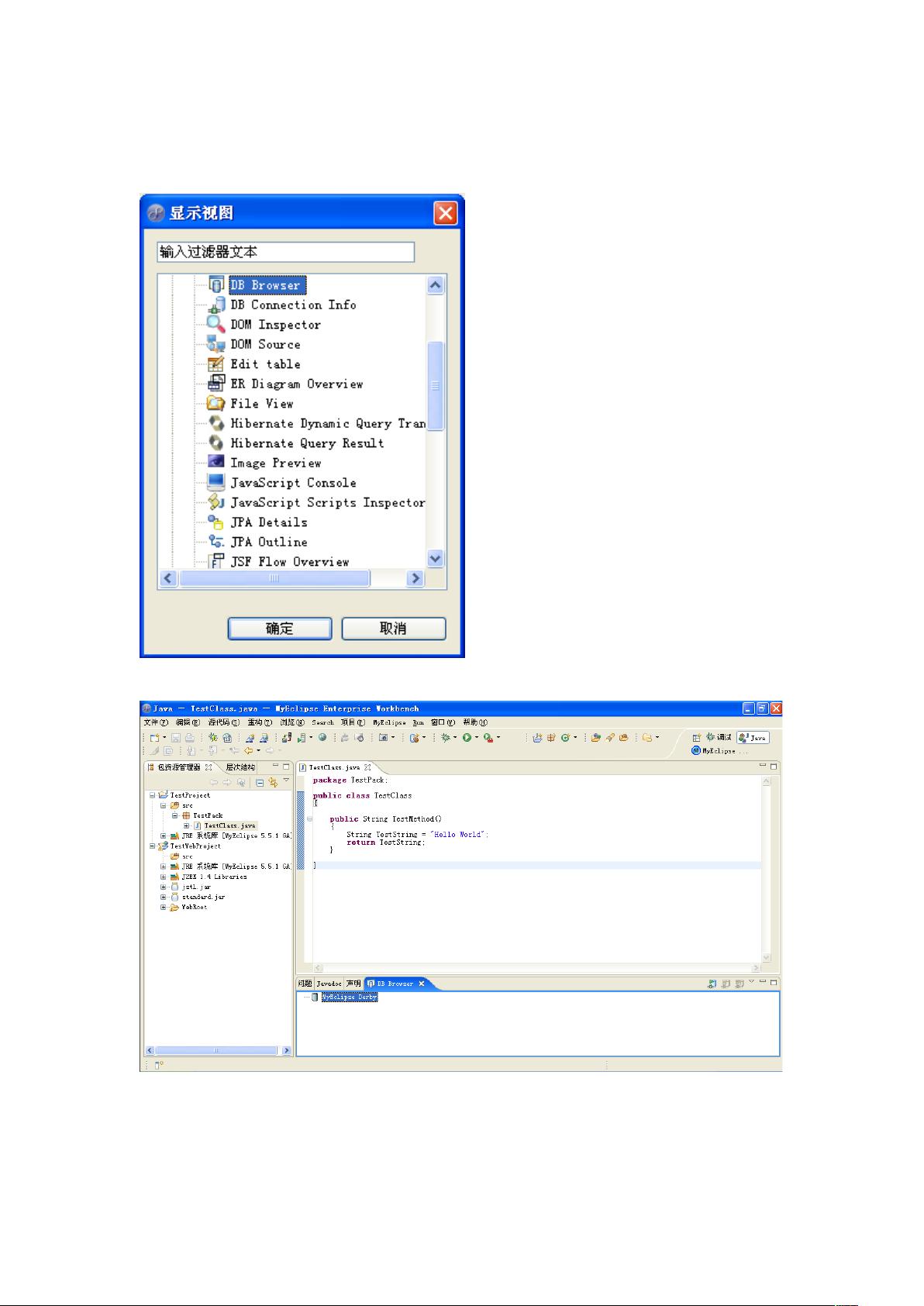MyEclipse配置ORACLE数据库连接教程
需积分: 13 103 浏览量
更新于2024-09-27
收藏 224KB DOC 举报
"MyEclipse数据库连接配置"
在MyEclipse中配置数据库连接是一个关键步骤,这允许开发者在开发环境中直接与数据库进行交互,进行数据操作和测试。下面将详细讲解如何在MyEclipse中配置数据库连接,以连接到ORACLE9I为例。
1. 首先,启动MyEclipse并打开“窗口”菜单,接着选择“显示视图”选项,然后在弹出的子菜单中选择“其他”。这会打开一个新窗口,展示各种可用的视图。
2. 在打开的窗口中,找到并双击“DBBrowser”(数据库浏览器),这将在主工作区的下部显示一个新的视图。DBBrowser视图是MyEclipse用于管理数据库连接的地方。
3. 在DBBrowser视图中,找到"MyEclipseDerby"条目,然后右键单击并选择“New”。这将启动新建数据库连接的向导。
4. 新建连接窗口中,你需要提供数据库相关的配置信息。对于ORACLE9I,你需要指定JDBC驱动的位置。如果ORACLE9I安装在默认路径下,JDBC驱动通常位于`C:\oracle\ora92\jdbc\lib\ojdbc14.jar`。为了使MyEclipse能够找到这个驱动,你需要将`ojdbc14.jar`复制到你的JDK的`lib`目录下,例如`C:\ProgramFiles\Java\jdk1.5.0_04\lib`。
5. 接下来,填写连接配置的其他部分。在"Connection URL"中,输入格式通常是`jdbc:oracle:thin:@localhost:1521:myoracle`,其中`localhost`代表本地主机,`1521`是Oracle的默认监听端口,而`myoracle`是你的数据库实例名称。
6. 在"USERNAME"字段输入你在Oracle中创建的用户名,例如`myuser`,并在"PASSWORD"字段输入相应的密码。
7. 完成上述设置后,点击“下一步”,进入验证和选择要显示的模式的窗口。勾选“Display theselected schemas”,然后点击“Add”来选择你的Oracle用户空间,比如`MYUSER`,然后点击“确定”。
8. 最后,点击“完成”按钮,MyEclipse将保存你的数据库连接配置,并在DBBrowser视图中显示新的数据库连接。现在你可以通过这个连接进行SQL查询,数据操作,以及数据库对象的浏览。
请注意,不同的数据库可能需要不同的JDBC驱动和连接URL格式,确保你使用的是对应数据库版本的正确驱动,并根据实际情况调整配置参数。此外,确保数据库服务正在运行,否则无法成功建立连接。
2021-10-11 上传
2009-05-17 上传
点击了解资源详情
点击了解资源详情
2023-06-10 上传
2011-10-25 上传
2010-07-01 上传
2014-06-25 上传
2012-07-01 上传
yangjunyan636
- 粉丝: 0
- 资源: 4
最新资源
- 模拟电路课程设计题目
- Encyclopedia of Learning & Memory
- Arcgis object学习资料
- Oracle++sql+性能优化调整
- ActionScript 3.0 Cookbook
- 开发程序员的SQL金典
- XProgrammer7
- 为PB应用程序的每个按钮增加MicroHelp提示信息
- 集成光电子进展与展望
- MapXtreme2004_DevGuide_USLet-CHS.pdf
- CMOS工艺器件技术资料
- C++&C高質量程序設計.pdf
- 粒子群算法,人工智能,优化
- clementine中文教程
- Learn C++ on the Macintosh (Dave Mark)
- Windows嵌入式开发系列课程(1):Windows CE系统定制开发入门.pdf